As ferramentas em PDF tiveram um grande avanço, permitindo que você edite documentos em PDF usando suas ferramentas com muitos recursos e opções. Isso significa que a dependência dos processadores de texto para modificar seus documentos foi bastante reduzida. No entanto, há cenários em que você pode precisar usar um processador de texto como o MS Word ou compartilhar arquivos com alguém que não tenha um bom editor de PDF ou leitor de PDF. Você vai precisar de um Conversor de PDF para Word confiável e seguro nesses casos.
Neste artigo, discutiremos as 10 melhores ferramentas de conversão de PDF para Word e explicaremos seus prós e contras. Continue lendo o artigo para encontrar a ferramenta mais adequada às suas necessidades.
Parte 1: Melhores 10 Conversores de PDF para Word
Existem muitas ferramentas de conversão de PDF disponíveis na internet. Vamos discutir aqui as 10 melhores ferramentas para sua informação.
| Produto | Compatibilidade | Preço | Formatos de Saída | Teste Gratuito | Principais Recursos |
| UPDF | Win, Mac, iOS e Android | US$19,99/ano ou US$39,99/vida | Word, Excel, PPT, CSV, Imagem (JPG, PNG, BMP, TIFF, GIF), Texto, RTF, HTM, XML, PDF/A | Conversão limitada duas vezes ao dia | Visualizar, editar, converter, anotar, criar, proteger, recortar, dividir, organizar PDF e compartilhar via link. |
| Adobe Acrobat Pro DC | Windows, Mac, Android, iOS, Online | US$29,99/mês ou US$239,88/ano | Word, Excel, RTF, PPT, Imagem (JPG, PNG, TIFF) | 7 Dias | Criar, editar, anotar, exportar, organizar, assinar, proteger, OCR, comparar e medir. |
| Nitro PDF | Windows, Mac, iOS | US$179,99/vida | Word, Excel, PPT, Texto Rico, Imagem (JPEG, PNG, TIFf), PDF/A | 14 Dias | Converter, criar, organizar, editar, anotar, compartilhar, proteger e criar formulários. |
| Foxit PDF | Windows, Mac, Cloud, iOS, Android | PDF Editor Pro + 12: US$149,00/ano, PDF Editor Pro 12: US$99,00/ano, PDF Editor 12: US$79,00 | Word, Excel, PPT, XPS, Imagem (PNG, JPG, BMP, TIFF), HTML, Texto Acessível, Texto Rico, Texto Simples, XML | 14 Dias | Converter, criar, editar, anotar, organizar, visualizar, criar formulários, proteger. |
| WPS PDF | Windows, Mac, Linux, Android, iOS | Premium 6 Meses: US$18,99, Premium 12 Meses: US$29,99 | Word, Excel, Imagem, PPT, | 7 Dias | Editar, mesclar, comprimir, OCR, dividir e criar. |
| Smallpdf | Online, Windows, iOS, Android | Pro: US$12/mês, Team: US$10/mês | Word, Excel, PPT, Imagem, CAD | 7 Dias | Comprimir, proteger, desbloquear e mesclar. |
| iLovePDF | Online, Windows, Mac, Android, iOS | Premium: US$4/mês | Word, Excel, PPT, Imagem, PDF/A | 5 Tarefas Grátis | Mesclar, dividir, comprimir, girar, proteger, organizar e reparar. |
| Soda PDF | Windows, Mac, iOS, Online | Standard: US$8/mês, Pro: US$12,50/mês, Business: US$20,00/mês | Word, Excel, PPT, Imagem, HTML, TXT, RTF, PDF/A | 7 Dias | Criar, editar, organizar, anotar, assinar, ocultar, preencher e assinar, proteger e OCR. |
| Sejda | Online, Windows, Mac, Linux | Passe Semanal Desktop: US$7,95, Anual Desktop + Web: US$63 | Excel, JPG, Word, Texto | 3 Tarefas por Dia | Comprimir, editar, mesclar, extrair, dividir, proteger, adicionar marca d'água, achatar e endireitar. |
| PDF Candy | Online, Windows, Extensão Chrome | Mensal Online: US$6, Anual Online: US$4, Vitalício Online + Desktop: US$99 | Word, JPG, DOCX, RTF, ODT, BMP, PNG, TIFF | 2 Tarefas | Comprimir, mesclar, extrair, editar, recortar, criar, proteger, organizar. |
1. UPDF
O UPDF está entre as melhores ferramentas de conversão de PDF para MS Word disponíveis no mercado em termos de recursos e preço. Ele oferece conversão rápida e de qualidade de PDF para Word. O formato interno e os detalhes não serão afetados durante o processo de conversão. Você também pode usar o recurso OCR durante a conversão para garantir que o texto do documento não seja alterado. Também é possível modificar o layout do novo documento de acordo com suas necessidades.
UPDF também oferece uma versão gratuita para você experimentar as funcionalidades. Baixe agora mesmo!
Windows • macOS • iOS • Android Seguro 100%

Além da sua ferramenta de conversão, o UPDF também permite aos usuários fazer anotações, editar e organizar seus documentos PDF de acordo com suas necessidades. Você também pode aumentar a segurança de seus arquivos PDF usando proteção por senha no UPDF.
Pros:
- O UPDF permite que você converta 5 documentos usando seu recurso de OCR em sua versão de teste gratuita. Isso significa que você pode converter seus documentos importantes digitalizados em PDFs editáveis.
- Você também pode adicionar uma marca d'água, carimbo ou assinatura ao seu documento PDF. Isso protegerá os dados do seu documento contra roubo.
- Você também pode adicionar uma marca d'água, carimbo ou assinatura ao seu documento PDF. Isso protegerá os dados do seu documento contra roubo.
- Nas configurações de segurança, você pode ativar o recurso de "Configurações de Permissões". Esse recurso permite que você defina uma senha para a modificação do documento. Isso significa que, se alguém além de você quiser editar ou imprimir o seu documento, eles precisarão da senha.
Se você deseja desbloquear recursos e ferramentas avançados, considere atualizar para UPDF Pro.
2. Adobe Acrobat Pro DC
O Adobe Acrobat está entre as ferramentas de PDF mais antigas e confiáveis no mundo digital, e o Adobe Acrobat Pro DC é a versão com o maior número de recursos. Ele tem uma excelente compatibilidade com o MS Office e o Google Docs. Portanto, converter arquivos PDF para Word é um processo robusto e rápido no Adobe Acrobat. Se você deseja uma ferramenta de conversão de PDF escaneado para Word, o Adobe Acrobat é a resposta, pois ele até permite copiar o estilo da fonte de documentos digitalizados.
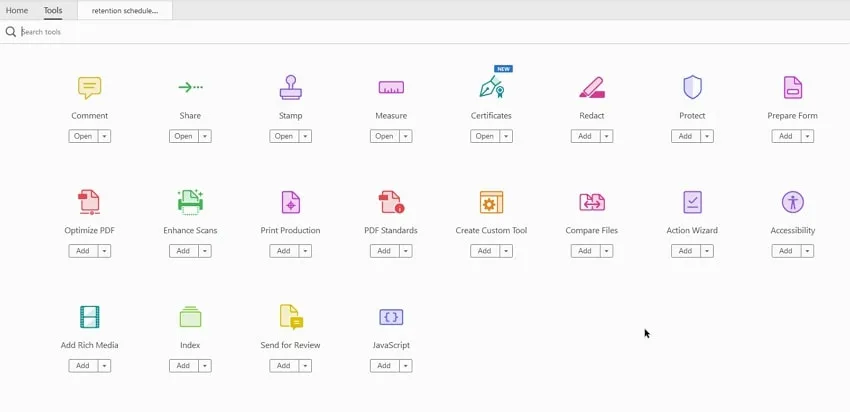
Pros:
- Ele permite que você adicione assinaturas eletrônicas legais aos seus arquivos PDF. Isso te livra do incômodo de assinar seus documentos importantes à mão.
- Ao usar o Adobe Acrobat Pro DC, você pode comparar dois arquivos PDF e descobrir as diferenças entre ambos. Isso ajuda muito a encontrar inconsistências entre dois arquivos do mesmo documento.
Cons:
- A maioria de seus recursos está disponível apenas na versão premium, que é bastante cara quando comparada a outras ferramentas de PDF.
3. Nitro PDF
O Nitro PDF é um conversor confiável de arquivos PDF para Word disponível no mercado. Ele possui muitos recursos excelentes, como fazer anotações, editar e criar arquivos PDF. Você também pode adicionar assinaturas eletrônicas aos seus documentos em PDF usando-o. O serviço Nitro Cloud melhora significativamente o processo de receber, compartilhar e editar arquivos PDF. Sua interface se assemelha muito aos produtos da Microsoft Office, tornando mais fácil para muitos usuários entenderem e utilizarem.
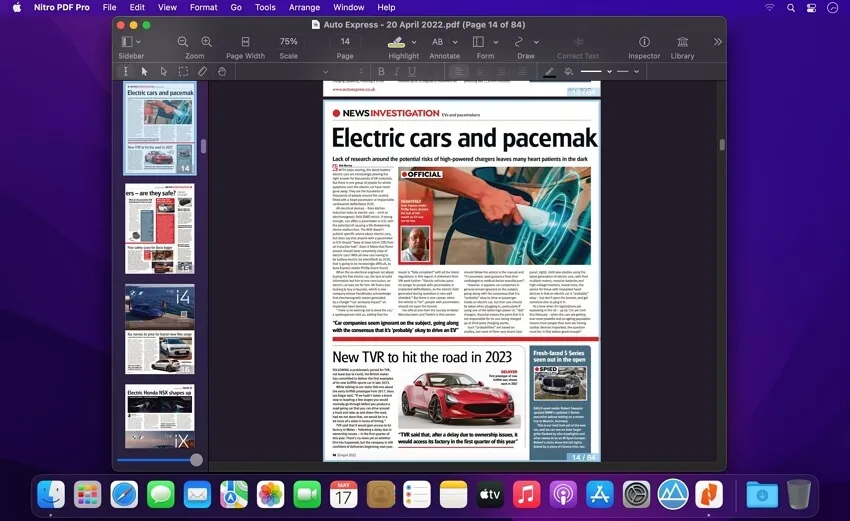
Pros:
- O Nitro PDF permite que o usuário converta seus e-mails do Outlook diretamente para o formato PDF usando um plugin. Você pode converter mensagens individuais ou pastas inteiras para o formato PDF.
- Ele também permite que você una diferentes arquivos em um único documento. Você também pode imprimir em lote os documentos PDF usando o Nitro PDF.
Cons:
- A aplicação apresenta problemas de travamento e congelamento. Ao converter arquivos, alguns atributos, como campos de formulário, não são convertidos.
4. Foxit PDF
Ao procurar por um software de conversão de PDF para Word bom e confiável, o Foxit PDF é considerado um dos líderes do mercado de PDF. Ele oferece suporte para a conversão de documentos PDF em vários formatos. Você pode converter o documento inteiro ou parte dele usando este conversor. Ao usar o Foxit PDF, você pode compartilhar seus arquivos PDF ao vivo e colaborar com outras pessoas. Você também pode adicionar assinaturas digitais aos seus documentos em PDF usando-o. Além disso, ele permite que você crie arquivos PDF, PDF/A, PDF/X e PDF/E a partir de qualquer formato de arquivo.

Pros:
- O Foxit PDF oferece opções robustas e poderosas de proteção de PDF e várias opções de compartilhamento, incluindo serviços em nuvem.
- Sua interface se assemelha de perto ao Office, tornando mais fácil para a maioria das pessoas usar, e ele oferece excelente suporte para integração de multimídia.
Cons:
- Ao lidar com arquivos PDF pesados orientados para imagens, seu desempenho é severamente afetado. Seu recurso de comentários e anotações não é tão bom quando comparado ao seu preço.
5. WPS PDF
Você pode usar o WPS PDF disponível no WPS Office Suite se estiver procurando por um conversor de PDF para Word gratuito offline. Ele permite que você converta seus arquivos PDF para formatos do Office e imagens. Você também pode converter uma imagem para PDF usando o WPS PDF. O recurso de OCR também é suportado por ele, e você pode fazer upload e compartilhar seus arquivos PDF usando o WPS Cloud. Além disso, ele permite que você edite, una, divida e comprima arquivos PDF.
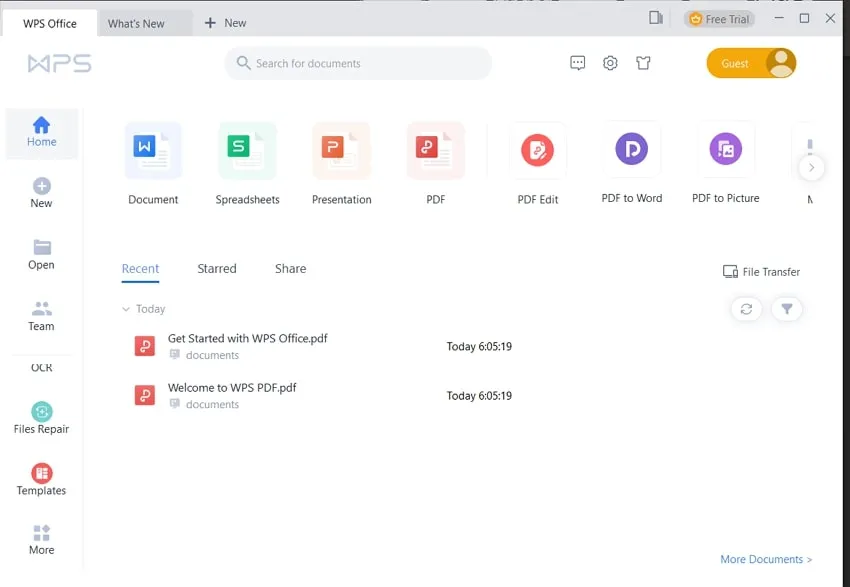
Pros:
- Você pode converter um número ilimitado de documentos PDF com até 3 páginas usando sua versão gratuita. Ao realizar OCR em imagens, você pode salvar o texto extraído em formato Word ou Excel.
- A interface do WPS PDF é muito suave de operar, e ele possui uma das melhores funções de visualização de PDF em comparação com outras ferramentas.
Cons:
- Não há uma ferramenta WPS PDF independente disponível para desktops. Você precisa comprar e baixar a WPS Office Suite completa, o que tem um alto custo tanto em termos financeiros quanto de armazenamento no computador.
6. Smallpdf
Smallpdf é a ferramenta a ser usada se você deseja acessar a maioria dos recursos durante o teste gratuito. Ele permite que você converta arquivos PDF em formatos do Word, Excel, PowerPoint e imagens. Com o Smallpdf, você também pode adicionar senhas aos seus arquivos PDF para protegê-los. Ele também permite que você una diferentes arquivos PDF em um único documento. Se você tiver um arquivo protegido por senha, pode desbloqueá-lo usando o Smallpdf. Ao comprimir seus arquivos PDF, você pode escolher entre as opções "Básica" e "Forte".
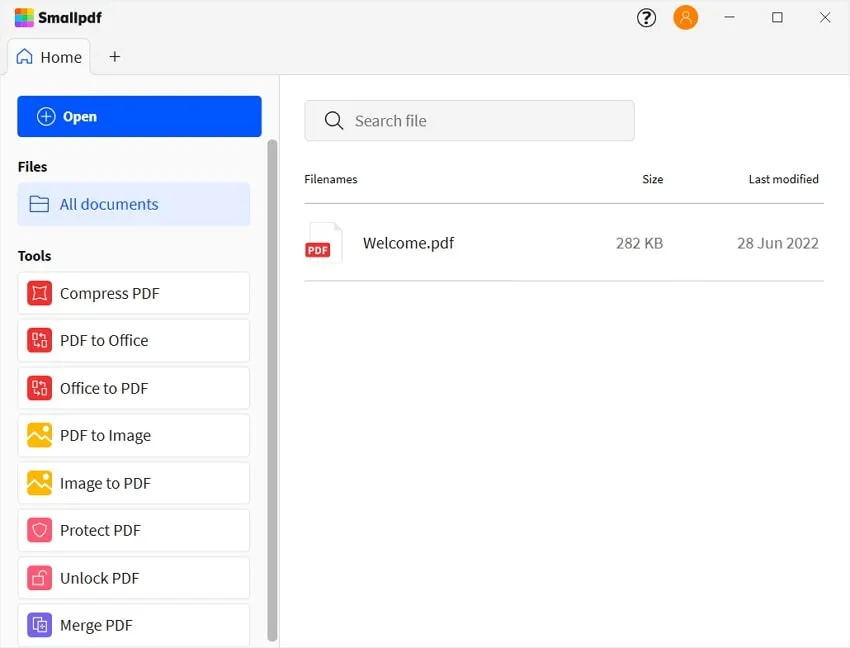
Pros:
- O Smallpdf pode reduzir o tamanho dos seus arquivos PDF ao comprimi-los. Ao realizar a compressão, ele mantém a qualidade do documento PDF.
- Durante os 7 dias de teste gratuito, você tem acesso a todas as suas ferramentas premium e pode executar um número ilimitado de tarefas.
Cons:
- O número de ferramentas e recursos disponíveis no Smallpdf para desktop é menor do que em outros softwares de PDF nesta lista.
7. iLovePDF
iLovePDF é uma ferramenta de conversão de PDF para MS Word com uma interface amigável. O processo de conversão de PDF para Word consiste em alguns passos simples ao usar o iLovePDF. Embora não tenha muitos recursos em sua aplicação para desktop, ainda é uma boa ferramenta se você só precisa de um conversor de PDF. Ele pode converter arquivos PDF para outros formatos offline, mas você precisaria da internet para converter outros arquivos para formatos PDF. Você pode adicionar uma senha e uma marca d'água aos seus documentos usando o iLovePDF.
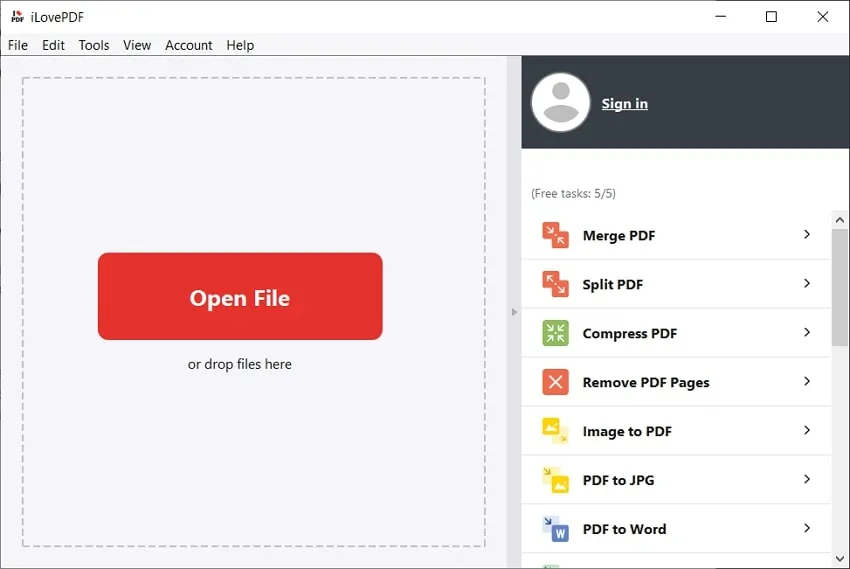
Pros:
- Usando o iLovePDF, você pode reparar qualquer um dos seus arquivos PDF danificados ou corrompidos. No entanto, existe a chance de que o formato do arquivo possa mudar após o processo de reparo.
- O iLovePDF oferece a você a possibilidade de realizar 5 tarefas em sua versão freemium. Essas tarefas podem incluir conversão para outros formatos, compressão, reparo, etc.
Cons:
- A versão para desktop do iLovePDF não suporta a função OCR em sua ferramenta de conversão de PDF e seus recursos de anotação são muito básicos.
8. Soda PDF
O Soda PDF é uma ferramenta robusta e abrangente de conversão de PDF para Word. Você pode converter seus documentos em PDF para arquivos do Word em questão de segundos usando-o. Ele oferece a você a opção de processamento em lote ao lidar com conversão, recorte, aplicação de marcas d'água, criação de senhas, etc. Você também pode assinar seus documentos usando o recurso de assinatura eletrônica oferecido pelo Soda PDF. Além disso, ele também oferece recursos versáteis para edição e anotação de documentos em PDF.
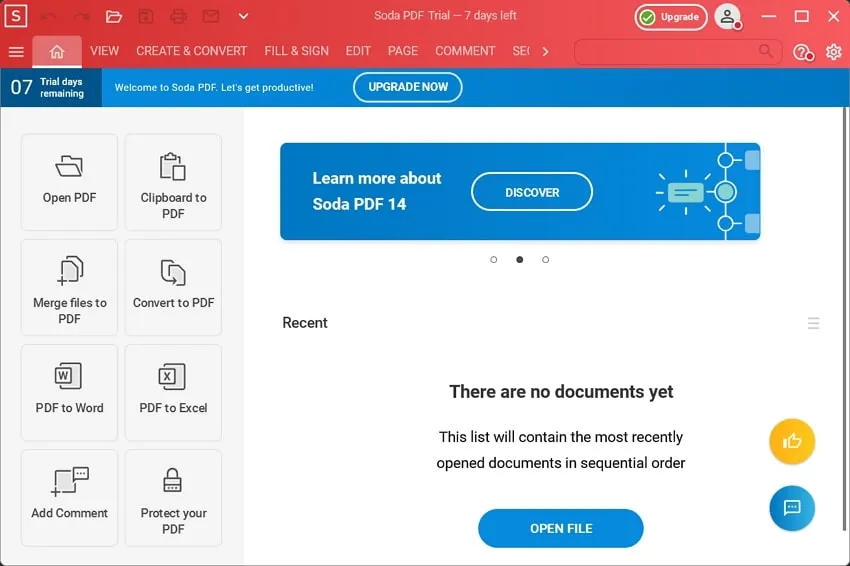
Pros:
- O Soda PDF oferece opções de "Sanitização" e "Remoção de Metadados", que podem limpar todas as informações sensíveis do seu documento em PDF. Assim, você pode compartilhar seus documentos em PDF sem riscos de segurança.
- Ao trabalhar em um documento em PDF, você também pode usar a opção "Buscar e Ocultar" para ocultar qualquer texto sensível ou privado.
Cons:
- O período da versão gratuita do Soda PDF é de 7 dias. Você precisará pagar um preço considerável para usá-lo após o teste gratuito.
9. Sejda
O Sejda é um incrível conversor de arquivos PDF para Word com um design cativante e envolvente. Ele suporta a conversão de arquivos PDF para os formatos Word, Excel, Texto e JPG. Embora não haja muitas opções disponíveis em sua ferramenta de conversão, ele compensa essa deficiência oferecendo ferramentas únicas de edição de PDF. Você pode dividir seus documentos PDF por páginas, marcadores, tamanho, texto ou pela metade. Da mesma forma, ele permite que você endireite e aplane seus arquivos PDF para melhorar suas apresentações e segurança.
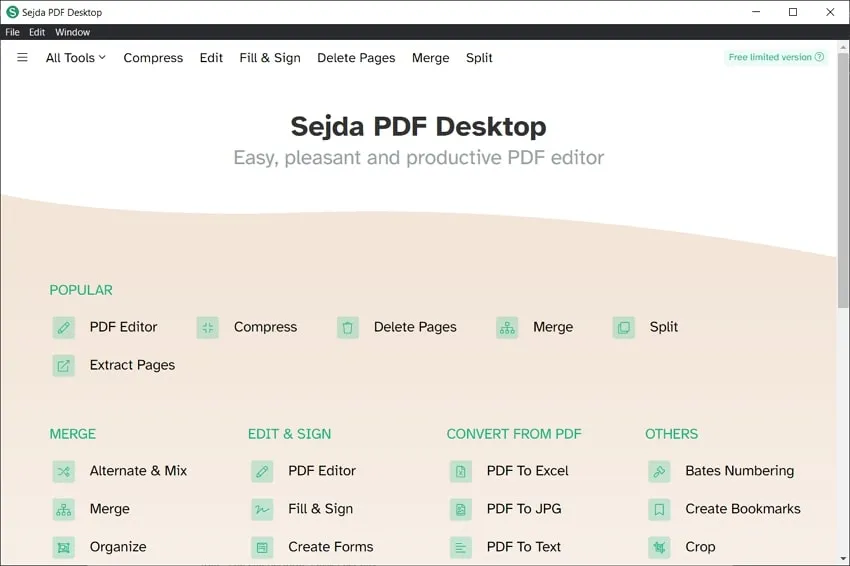
Pros:
- O Sejda oferece serviços para até 200 páginas de documentos ou documentos no valor de 50 MB em seu teste gratuito. Você pode realizar 3 tarefas por dia.
- Você pode usar o recurso "Endireitar" para corrigir qualquer inclinação nas páginas de um documento PDF. Também é possível redimensionar seus documentos PDF adicionando margens de página e preenchimento.
Cons:
- Ele só permite que você converta arquivos JPG para PDF em sua versão para desktop. Não há suporte para documentos do Word, Excel ou Texto.
10. PDF Candy
O PDF Candy é uma ótima escolha se você precisa de uma ferramenta de conversão de PDF para Word com OCR para converter seus arquivos PDF. É uma ferramenta simples e elegante para conversão de PDF, já que todo o processo de conversão de um arquivo PDF requer apenas alguns cliques. O recurso OCR do PDF Candy pode ser usado para converter documentos PDF digitalizados. Você também pode editar os metadados de seus documentos PDF para lidar com preocupações de privacidade. Arquivos PDF podem ser mesclados, divididos, comprimidos e recortados usando-o.
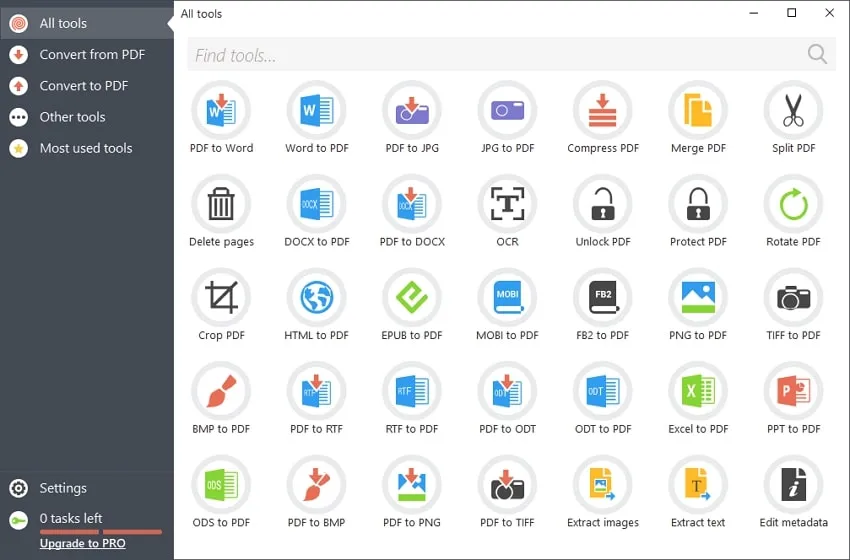
Pros:
- A interface do PDF Candy é extremamente simples, e todas as ferramentas estão visíveis de maneira clara. Isso é extremamente útil para pessoas que não têm muita experiência com tecnologia.
- Sua ferramenta de conversão de PDF suporta uma ampla variedade de formatos ao converter para ou a partir de PDF.
Cons:
- As capacidades gratuitas do PDF Candy são muito restritas, pois ele permite apenas a realização de 2 tarefas durante o teste gratuito.
Parte 2: Qual é o Melhor Conversor de PDF para Word?
Na parte acima, fornecemos as 10 melhores ferramentas de conversão de PDF para Word e descrevemos seus prós e contras em detalhes. Discutimos as ferramentas robustas e padrões da indústria, como Adobe, Nitro e Foxit, bem como as ferramentas leves e eficientes, como Soda PDF, Sejda, UPDF, etc.
De um lado, as ferramentas pesadas e premium custarão uma quantia considerável de dinheiro, enquanto as ferramentas mais leves e mais baratas podem não ter todas as funções necessárias. Após uma extensa avaliação de todas as ferramentas e seus prós e contras, o vencedor, em nossa opinião, é o UPDF. Basta clicar no botão abaixo para obter o UPDF poderoso!
Windows • macOS • iOS • Android Seguro 100%

O UPDF se destaca quando se considera utilidades e custo. As razões pelas quais o UPDF ocupa o primeiro lugar são explicadas abaixo:
Altamente Compatível: O UPDF é altamente compatível com todos os sistemas operacionais. Seus aplicativos estão disponíveis para Windows, Mac, Android e dispositivos iOS. O tamanho do aplicativo é leve e a velocidade de processamento é rápida. Ele não afeta o desempenho do sistema de forma alguma.
Economia de Dinheiro: Apesar de seus recursos exclusivos, ele é muito econômico em comparação com outras ferramentas de conversão de PDF. Você pode comprar assinaturas trimestrais ou anuais para o UPDF. Também há a opção de comprar uma licença perpétua.
Interface Simples e Atraente: A interface do UPDF é atraente e dinâmica. Todas as principais ferramentas estão localizadas nas barras laterais na tela principal da interface do aplicativo. Mesmo que você seja um amador em relação ao uso de software, pode utilizá-lo sem problemas.
Seguro e Confiável: A ferramenta é completamente segura. Seus documentos PDF importantes permanecerão protegidos durante o processo de edição ou conversão. Ela oferece até recursos como assinatura pessoal, carimbo ou marca d'água para proteger seus documentos essenciais.
Parte 3: Perguntas Frequentes sobre Conversores de PDF para Word
Posso Converter Meu PDF para Word Gratuitamente?
Sim, você pode converter seu arquivo PDF para Word gratuitamente usando o UPDF. Em seu período de teste, o UPDF permite que você converta 5 arquivos gratuitamente para qualquer formato que desejar.
Como Posso Converter PDF para Word Perfeitamente?
Ao converter seu arquivo PDF para Word usando o UPDF, primeiro você precisa abrir o aplicativo UPDF em seu desktop e adicionar o arquivo ao programa usando o recurso de arrastar e soltar. Em seguida, clique no botão "Exportar PDF" na barra lateral direita e selecione o formato "Word" para iniciar o processo. Você pode ativar o recurso OCR se seu documento estiver digitalizado; caso contrário, clique em "Exportar" para fornecer a localização e o nome do novo arquivo. Assim que você fornecer a localização, o processo de conversão começará.
Como Converter um Arquivo PDF para Word sem Perder a Formatação?
Para evitar a perda de formatação durante a conversão de PDF para Word, use uma ferramenta confiável e segura como o UPDF. Ao converter seu arquivo PDF usando o UPDF, a formatação e a qualidade permanecem inalteradas.
Posso Converter um PDF Digitalizado para um Documento do Word para Edição?
Sim, você pode converter um PDF digitalizado para um documento do Word. Para fazer isso, você precisa de uma ferramenta PDF que ofereça uma função OCR, como o UPDF. Ao converter o PDF para o Word no UPDF, você deve ativar o recurso OCR se seu documento estiver digitalizado.
Como Converter PDF para Word sem Usar o Acrobat?
O UPDF é a melhor ferramenta para converter PDF para Word se você não quiser usar o Adobe Acrobat. O UPDF oferece a conversão de PDF para vários formatos com o recurso OCR.
Conclusão
A capacidade de editar arquivos PDF em um editor de PDF confiável e seguro é uma grande benção para pessoas que lidam com muitos documentos em PDF. Muitas vezes, é necessário converter seus arquivos PDF para o formato do MS Word. Não faz sentido ter dois softwares diferentes para edição de PDF e conversão. Portanto, você precisa de um software que possa realizar ambas as tarefas perfeitamente sem prejudicar suas finanças. O UPDF é uma ferramenta que atende tanto ao seu orçamento quanto às suas necessidades. UPDF também oferece um grande desconto agora, não perca! Portanto, instale-o agora e aumente sua eficiência no trabalho!
Windows • macOS • iOS • Android Seguro 100%
 UPDF
UPDF
 UPDF para Windows
UPDF para Windows UPDF para Mac
UPDF para Mac UPDF para iPhone/iPad
UPDF para iPhone/iPad UPDF para Android
UPDF para Android UPDF AI Online
UPDF AI Online UPDF Sign
UPDF Sign Ler PDF
Ler PDF Anotar PDF
Anotar PDF Editar PDF
Editar PDF Converter PDF
Converter PDF Criar PDF
Criar PDF Compactar PDF
Compactar PDF Organizar PDF
Organizar PDF Mesclar PDF
Mesclar PDF Dividir PDF
Dividir PDF Cortar PDF
Cortar PDF Excluir páginas PDF
Excluir páginas PDF Girar PDF
Girar PDF Assinar PDF
Assinar PDF Formulário PDF
Formulário PDF Compare PDFs
Compare PDFs Proteger PDF
Proteger PDF Imprimir PDF
Imprimir PDF Processo em Lote
Processo em Lote OCR
OCR UPDF Cloud
UPDF Cloud Sobre o UPDF AI
Sobre o UPDF AI Soluções UPDF AI
Soluções UPDF AI Perguntas Frequentes
Perguntas Frequentes Resumir PDF
Resumir PDF Traduzir PDF
Traduzir PDF Explicar o PDF
Explicar o PDF Converse com o PDF
Converse com o PDF Converse com a imagem
Converse com a imagem PDF para Mapa Mental
PDF para Mapa Mental Converse com IA
Converse com IA Guia do Usuário
Guia do Usuário Especificações Técnicas
Especificações Técnicas Atualizações
Atualizações Perguntas Frequentes
Perguntas Frequentes Truques do UPDF
Truques do UPDF Blog
Blog Redação
Redação Avaliações do UPDF
Avaliações do UPDF Centro de Download
Centro de Download Contate-nos
Contate-nos










